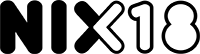Cookies verwijderen
Waarom cookies?
Websites hebben verschillende redenen om cookies te plaatsen. Er zijn handige cookies die bijvoorbeeld inloggegevens onthouden zodat de gebruiker niet elke keer opnieuw moet inloggen. Andere cookies worden bijvoorbeeld gebruikt voor het tonen van gepersonaliseerde advertenties op websites.
Cookies verwijderen in Google Chrome
- Open Google Chrome.
- Klik op het pictogram ‘Google Chrome aanpassen en beheren’. Dit is het pictogram met drie stipjes
 in Chrome.
in Chrome. - Klik op Meer hulpprogramma’s > Browsegegevens wissen.
- Een venster opent. Zet een vinkje voor Cookies en andere sitegegevens als dat vinkje er nog niet staat.
- Selecteer achter ‘Periode’ vanaf welk moment de cookies verwijderd moeten worden.
- Klik op Gegevens wissen.
Cookies verwijderen in Edge
- Klik rechtsboven op het pictogram met de drie
 puntjes .
puntjes . - Klik op Instellingen.
- Een menu opent. Klik onder ‘Browsegegevens wissen’ op Kies wat u wilt wissen.
- Standaard zijn er enkele opties aangevinkt. Laat het vinkje voor Cookies en opgeslagen websitegegevens staan. Klik op de hokjes voor de andere aangevinkte opties om de vinkjes te verwijderen.
- Klik op Wissen.
- De gegevens worden gewist. Klik buiten het instellingenmenu op een leeg plekje om de instellingen te verlaten.
Cookies verwijderen in Firefox
- Open Firefox.
- Klik rechtsboven op de menuknop
 Firefox.
Firefox. - Klik op Opties.
- Een nieuw tabblad opent. Klik links op Privacy & Beveiliging.
- Klik rechtsonder ‘Cookies en websitegegevens’ op Gegevens wissen.
- Zet een vinkje voor Cookies en websitegegevens als dat vinkje er nog niet staat.
- Klik op Wissen > Nu wissen om alle cookies te verwijderen.
- Sluit het venster via het kruisje rechtsboven.
Cookies verwijderen in Internet Explorer
- Open Internet Explorer.
- Klik op het pictogram ‘Extra’. Dit is het pictogram van een tandwiel
 in Internet Explorer.
in Internet Explorer. - Klik op Beveiliging > Browsegeschiedenis verwijderen.
- Geef nu aan welke zaken u wilt verwijderen, waaronder cookies. Zet hiervoor een vinkje voor Cookiesen websitegegevens als dat vinkje er nog niet staat.
- Klik op Verwijderen.
Cookies verwijderen op de Mac
- Open Safari
- Klik links in de menubalk op Safari.
- Klik op Wis geschiedenis.
- Er verschijnt een nieuw venster. Verwijder de geschiedenis van een bepaalde periode. Klik daarvoor achter ‘Wis’ op het keuzemenu.
- Klik op de gewenste periode, bijvoorbeeld hele geschiedenis.
- Klik tot slot op Wis geschiedenis.
Cookies verwijderen op de iPad (iOS 8 t/m iOS 12)
- Tik op Instellingen > Safari.
- Tik op Wis geschiedenis en websitedata.
- Tik op Wis.